Aplicación de Monitorización¶
Descripción General¶
Actualmente disponible en Vinyl, versiones 3.1 y 3.2.
La aplicación Monitor permite a un administrador configurar notificaciones de trabajos fallidos que se ejecutan según una programación para enviar a grupos de usuarios. Además de proporcionar una forma de documentar las resoluciones de trabajos fallidos. También incluye herramientas avanzadas para el mantenimiento y la resolución de problemas de bases de datos. Si necesita un archivo LP para instalarlo en su ambiente, abra un ticket en el Portal de soporte de Vinyl con su versión de Vinyl. La versión mínima requerida por cada versión principal es:
-
3.1 = 3.1.27769 lanzado el 12/01/2022.
-
3.2 = 3.2.29256 lanzado el 23/06/2022
Pasos Posteriores a la Instalación¶
-
Agregar usuario de servicio al grupo de administradores
-
Navegue hasta la aplicación Monitor y en Configuraciones > App Config haga lo siguiente:
-
Ingrese la URL del servidor raíz (ej.
https://community.zudy.host/Vinyl) -
Ingrese la dirección de Correo para SMTP
-
Haga clic en "Importar usuarios", "Importar programaciones", "Importar bases de datos" en la sección "Acciones de configuración".
-
-
Para el seguimiento de la utilización de CPU/memoria del servidor de aplicaciones, siga los pasos de la sección Solución de problemas para otorgar permiso a Vinyl para acceder a estas métricas de Windows.
Configuración de Notificación¶
En este punto, todos los horarios y usuarios deben importarse a la aplicación. Los siguientes pasos le ayudarán a configurar grupos de usuarios para notificaciones
-
En Configuraciones > Usuarios, verifique que todos los usuarios que necesitan ser notificados estén presentes.
- Si faltan usuarios, entonces no tienen una cuenta de usuario en este ambiente. Se pueden agregar en el IDE y los usuarios que vuelvan a importarlos los mostrarán aquí
-
En Configuraciones > Grupos de usuarios, cree grupos y agrégueles usuarios.
-
En Configuraciones > Grupos de programación, agregue grupos a las programaciones para recibir notificaciones cuando haya un error en esa programación en particular.
- También puede agregar un grupo de notificación a una programación en la página emergente Programación
-
En Configuraciones > Plantillas de notificación, realice cualquier cambio en la modelo de notificación predeterminada que se enviará en un correo.
-
En la página de inicio, seleccione qué horarios desea monitorear
Configuración de Mantenimiento de Base de Datos¶
Hay dos programas (que se describen a continuación) que reconstruirán o reorganizarán los índices de las bases de datos en el servidor de base de datos. En Configuración > Bases de datos puede elegir qué bases de datos forman parte de estos cronogramas:
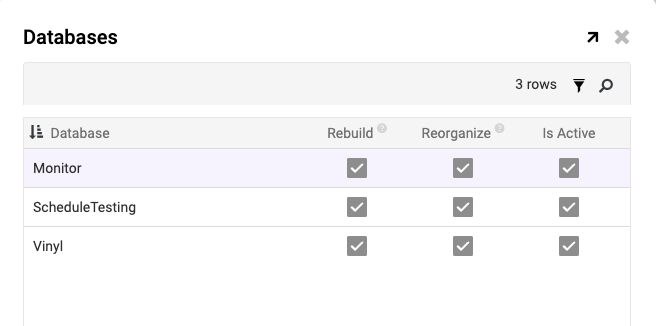
En este punto, nuestra página de inicio debería verse así. Las estadísticas se pueden activar o desactivar desde el menú config > estadísticas:
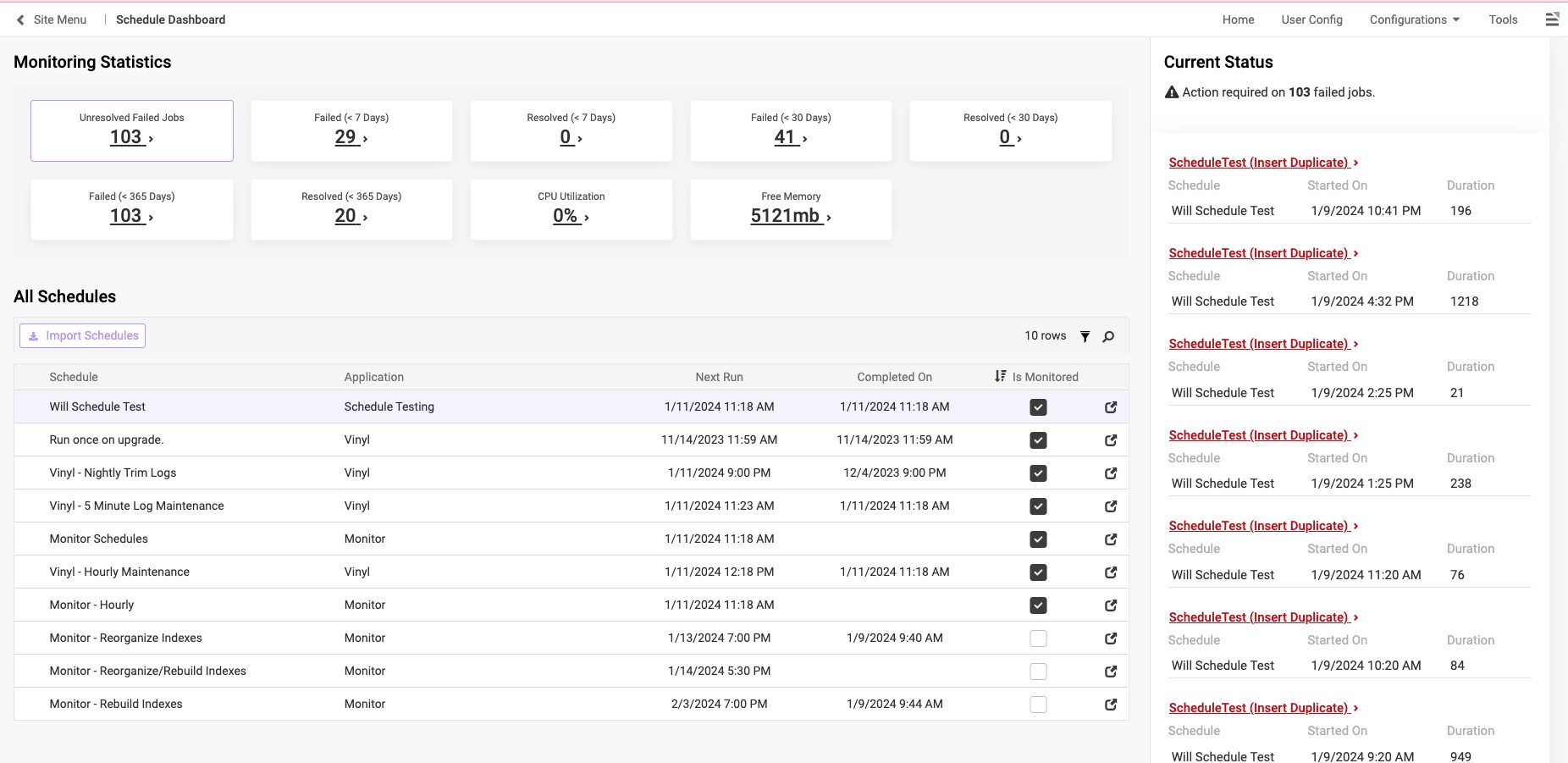
Nota
Es posible que no vea ningún trabajo fallido si no ha habido ninguno o si la programación aún no se ha ejecutado.
Página de Inicio¶
La página de inicio proporciona una vista de panel de estadísticas actuales de trabajos no resueltos y métricas del servidor, una vista de los programas que se importan y pueden monitorearse, y una lista de trabajos no resueltos. Desde la página de Inicio podemos acceder a las siguientes páginas:
-
Detalles del trabajo: Muestra información sobre trabajos fallidos según un filtro seleccionado y sus detalles.
-
Detalles del programa: Muestra información sobre el programa, como grupos de notificación configurados y trabajos fallidos anteriormente.
-
Historial de métricas de rendimiento: Muestra datos históricos sobre la utilización de CPU/memoria del servidor de aplicaciones.
Detalles del Trabajo¶
La página Detalles del trabajo muestra información sobre el trabajo fallido seleccionado. Desde aquí, un usuario puede ver las notas de resolución anteriores (si están disponibles) y marcar un trabajo como resuelto o elegir ignorarlo. Al marcar un trabajo como resuelto, almacenamos ese registro localmente para poder consultarlo más adelante. Ignorar un trabajo fallido lo eliminará permanentemente.
La opción de resolución/ignoración masiva permite a un usuario realizar la misma acción (Resolver o Ignorar) en cualquier trabajo fallido que falló en la misma acción que el seleccionado.
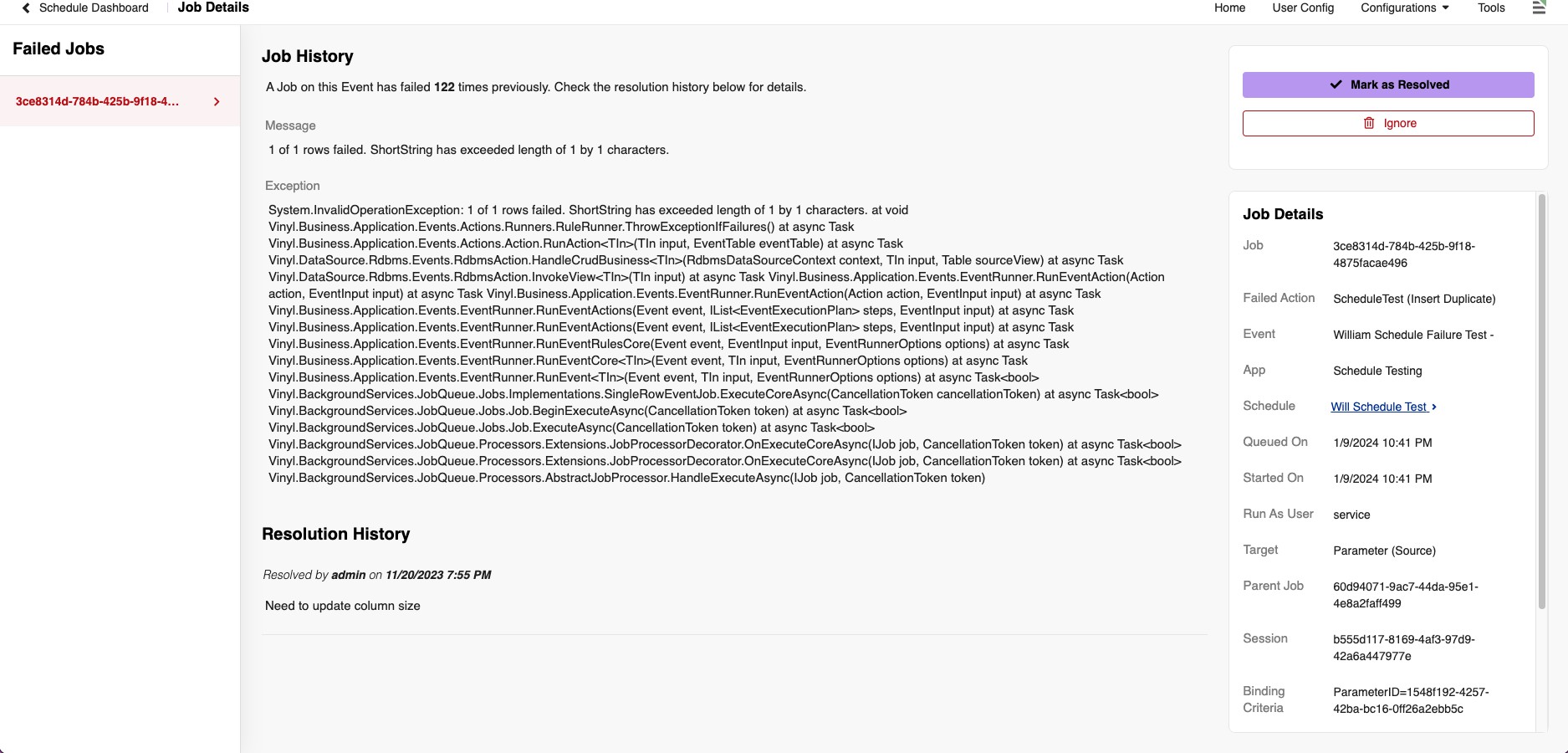
Horarios¶
-
Monitorizar horarios: se requiere el horario principal para que la aplicación funcione. Recorre cada programación configurada para ser monitoreada.
-
Verifique si el cronograma tuvo un trabajo fallido en las últimas 24 horas verificando Sh_Job, la tabla interna de Vinyl para rastrear trabajos
- En caso afirmativo, CRAM a la mesa de trabajo local
-
Error al actualizarActionId desde Dg_EventHistory
- failActionId no está disponible en sh_job, por lo que lo tomamos desde aquí
-
CRAM cualquier cronograma nuevo en la tabla de cronogramas locales para permitir que los cronogramas sean monitoreados
-
Actualice el último tiempo de ejecución para cada programa que se esté monitoreando
-
-
Monitorear la utilización del servidor de aplicaciones: programar para capturar la utilización de CPU/memoria del servidor de aplicaciones. Ejecuta un complemento personalizado para capturar estos datos e insertarlos en la tabla local.
Nota
En la mayoría de los casos, deberá realizar las acciones de la sección Solución de problemas para que esto funcione correctamente.
-
Monitorear reorganizar índices: programación semanal para ejecutar la acción Reorganizar índices. Ejecuta el procedimiento Reorganizar índices semanalmente en función de los datos de configuración de la base de datos. Hay una bandera en cada base de datos para incluirla en este cronograma.
-
Monitorear índices de reconstrucción: programación semanal para ejecutar la acción de reconstruir índices. Ejecuta el procedimiento de reconstrucción de índices semanalmente en función de los datos de configuración de la base de datos. Hay una bandera en cada base de datos para incluirla en este cronograma.
Herramientas¶
El menú de la barra de herramientas incluye procedimientos almacenados para ejecutar en bases de datos específicas dentro de la aplicación, así como los informes correspondientes. Las pestañas indican a qué base de datos se dirigen los procedimientos y un historial de la última vez que se ejecutó cada uno de los eventos.
Vinyl:¶
-
Truncar registros: Estas acciones eliminarán la tabla que alberga los registros (historial) para cada categoría específica.
-
Analizador de historial de eventos:
-
Detalles del evento: Muestra una lista completa de todos los eventos realizados, incluidos; éxitos, fracasos, duraciones máxima, mínima y media, y última ejecución.
-
Historial de eventos: Proporciona un diagrama de Gantt de los tiempos de ejecución de eventos, que se puede filtrar por fecha (el valor predeterminado es la fecha de hoy) y duración (en ms). Esto es para proporcionar más información sobre los eventos; por ejemplo, si hubo una falla en un evento específico, puede ver en el gráfico si se estaba ejecutando otro evento al mismo tiempo que podría haber causado la falla.
-
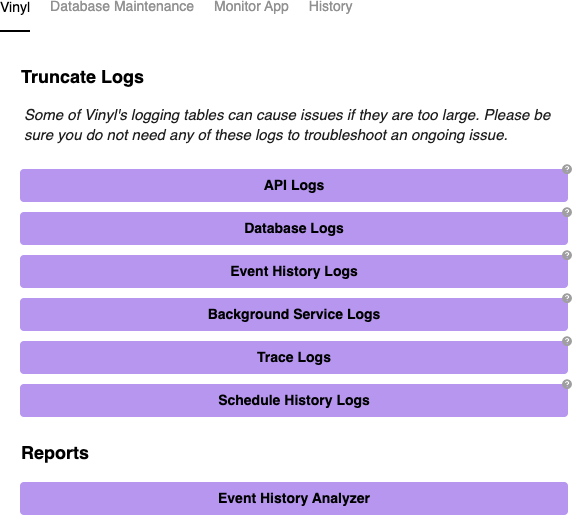
Mantenimiento de Base de Datos:¶
-
Base de datos: Esta es una lista desplegable de todas las bases de datos conectadas a la aplicación de monitor. Esto le permite elegir contra qué base de datos desea ejecutar las acciones/informes.
-
Acciones:
-
Shrinkfile (1): Reduce el archivo de datos de la base de datos recuperando y compactando el espacio libre.
-
Shrinkfile (2): Hace lo mismo pero para el archivo de registro de la base de datos.
-
Reorganización de índices: Desfragmenta el nivel de hoja de índices agrupados y no agrupados en tablas y vistas. Esto se hace reordenando físicamente las páginas a nivel de hoja para que coincidan con el orden lógico, de izquierda a derecha, de los nodos de hoja. Esto también compacta las páginas de índice.
-
Reconstrucción de índices: Elimina y vuelve a crear el índice. Esto incluye eliminar la fragmentación, recuperar espacio en el disco compactando las páginas según la configuración del factor de relleno especificada o existente y registrar las filas del índice en páginas contiguas..
-
-
Informes: La sección de informes consta de dos vistas que se ejecutan en la base de datos que eligió en la parte superior de la página. La primera es la vista de tablas más grandes, que muestra las diez tablas más grandes de la base de datos y las ordena de mayor a menor. El informe incluye MB usados y MB asignados. El segundo informe es la fragmentación promedio de todas las tablas de la base de datos. Contiene el esquema, el porcentaje de fragmentación promedio, el índice y el recuento de páginas. El informe que se ejecuta en todas las bases de datos es la vista de las 50 consultas más lentas. Esto muestra el recuento de ejecuciones, lecturas/escrituras lógicas, tiempo de trabajo, tiempo transcurrido, fecha de la última ejecución y el plan de consultar.
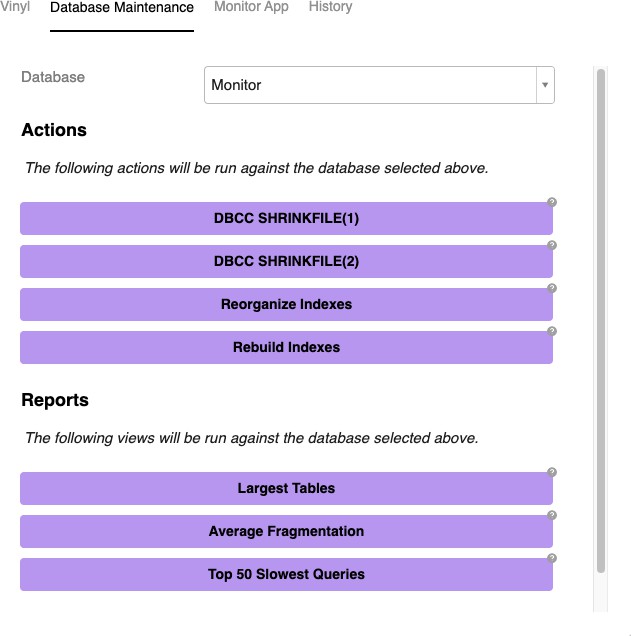
Aplicación de Monitorización:¶
- Acciones: Hay tres acciones para la aplicación de monitor. Purgan las métricas de rendimiento durante diferentes períodos de tiempo. Esto significa que borra todos los registros dentro de ese período de tiempo.
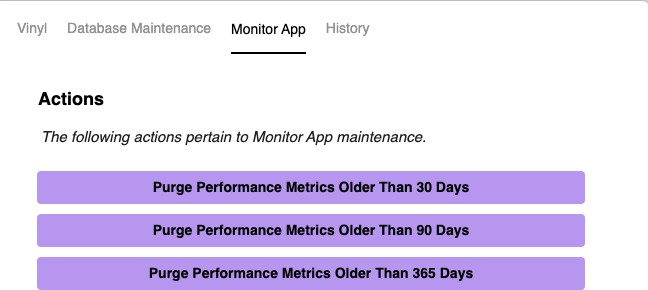
Historia:¶
Este panel muestra la última fecha de ejecución de todos los procedimientos de la base de datos, pero no los informes.
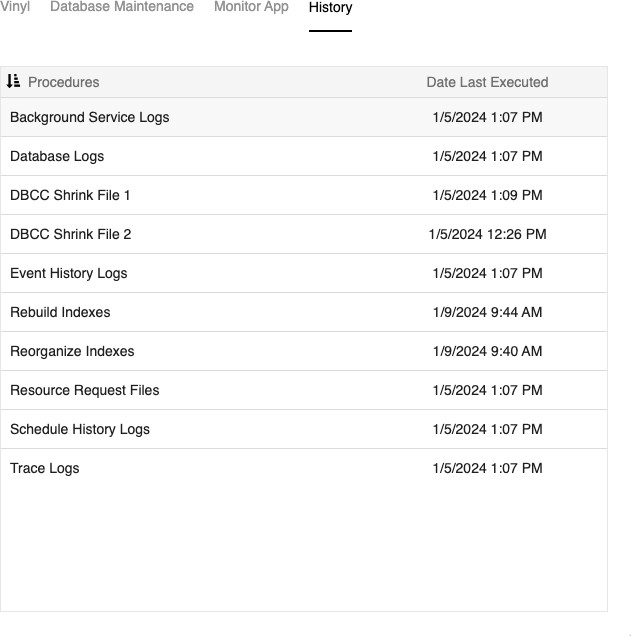
Solución de Problemas:¶
-
Posibles errores: Al ejecutar las métricas de rendimiento de su aplicación, es posible que reciba el siguiente error: "Se deniega el acceso a la clave de registro 'Global'". Para solucionar este problema debe realizar los siguientes pasos:
-
Abra "Administración de computadoras" > "Usuarios y grupos locales" > "Grupos" > "Usuarios del monitor de rendimiento" > Ahora 'Agregue' la cuenta de usuario del grupo de aplicaciones (ejemplo: IIS AppPool\DefaultAppPool )
-
Realice también el paso anterior para los usuarios del registro de rendimiento.
-
Reinicie IIS
-